Как создавать изображения AI в Windows 11 Paint Cocreator
Microsoft представила множество новых изменений в обновлении Windows 11 2023 Update. Хотя обновление Windows 11 2023 технически не называется 23H2, оно все же имеет множество функций.
Обновление Windows 11 2023 включает в себя несколько замечательных функций на базе искусственного интеллекта, таких как AI Copilot, инструмент для удаления фона в Paint, инструмент размытия фона в приложении «Фотографии»и т. д. Все новые функции хорошо оптимизированы и хорошо выполняют свою работу.
Похоже, Microsoft тестирует еще одну функцию на базе искусственного интеллекта в приложении Windows 11 Paint. В новом Paint есть функция Cocreator, которая может создавать ИИ-изображения всего за несколько кликов.
Как создавать изображения AI в приложении Windows 11 Paint
В новом приложении Paint для Windows 11 есть функция Cocreator, которая позволяет мгновенно создавать изображения с помощью ИИ. Эта функция удобна и основана на модели DALL-E OpenAI.
Программы для Windows, мобильные приложения, игры - ВСЁ БЕСПЛАТНО, в нашем закрытом телеграмм канале - Подписывайтесь:)
Однако для создания изображений AI с помощью приложения Paint в Windows 11 требуется немного удачи. Это связано с тем, что функция Cocreator доступна только для участников программы предварительной оценки Windows (сборка для разработчиков 23560 или более поздняя версия).
Кроме того, в настоящее время эта функция доступна только в Великобритании, США, Канаде, Австралии, Италии, Франции и Германии только для английских пользователей.
Если ваш компьютер соответствует всем требованиям для использования функции Cocreator, вам придется присоединиться к списку ожидания, чтобы получить одобрение вашей учетной записи.
Как создавать изображения AI в Windows 11
Если вы пользователь Windows и заинтересованы в создание изображений ИИследуйте инструкциям, которые мы описали ниже.
1. Откройте Настройки приложение на вашем компьютере с Windows 11.
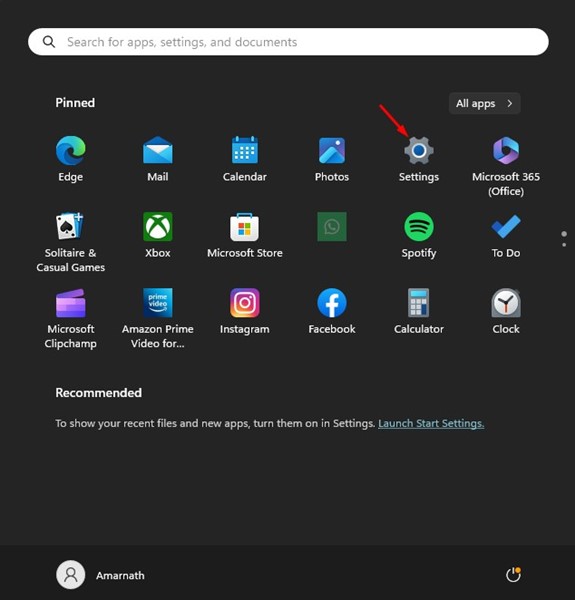
2. Когда откроется приложение «Настройки», переключитесь на Центр обновления Windows.
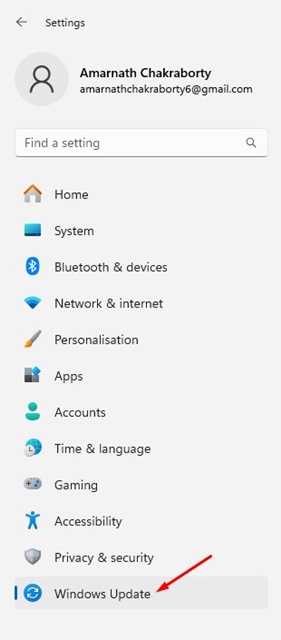
3. С правой стороны нажмите на значок Программа предварительной оценки Windows.

4. В программе предварительной оценки Windows нажмите кнопку Выберите настройки предварительной оценки.
5. В раскрывающемся меню выберите Дев Канал.

6. Теперь вернитесь к экрану Центра обновления Windows. Далее нажмите на Проверьте наличие обновлений кнопка.

Вот и все! Теперь подождите, пока Windows 11 загрузит и установит ожидающие обновления.
Как обновить приложение Paint в Windows 11?
Следующий шаг включает обновление приложения Microsoft Paint до последней версии. Эта функция доступна в версии Paint 11.2309.24.0 или более поздней. Вот как вы можете обновить приложение Paint в Windows 11.
1. Нажмите «Поиск Windows 11» и введите Microsoft Store. Далее откройте Магазин Майкрософт приложение из списка лучших результатов матча.
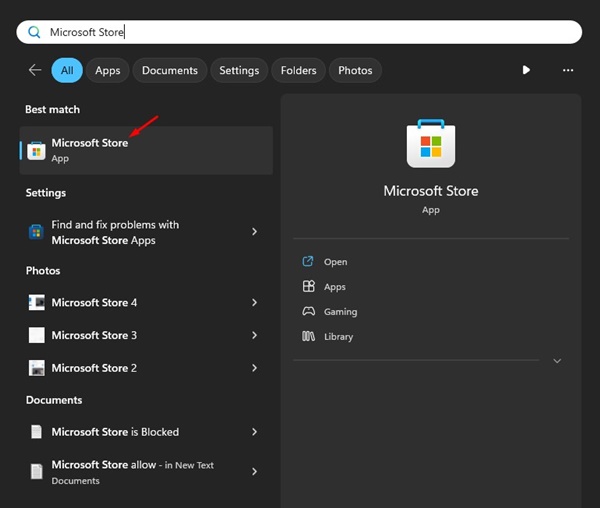
2. Когда откроется Microsoft Store, найдите Краска приложение.

3. Откройте приложение Paint и обновите его до последней версии.
Вот и все! Вот как вы можете обновить приложение Paint в Windows 11 для создания изображений AI.
Как создавать изображения AI в Windows 11 с помощью приложения Paint
Теперь, когда у вас все готово, пришло время создавать изображения ИИ. Вот как вы можете создавать изображения AI в Windows 11 с помощью приложения MS Paint.
1. Нажмите на поиск Windows 11 и введите Paint. Далее откройте Приложение для рисования из списка лучших результатов матча.
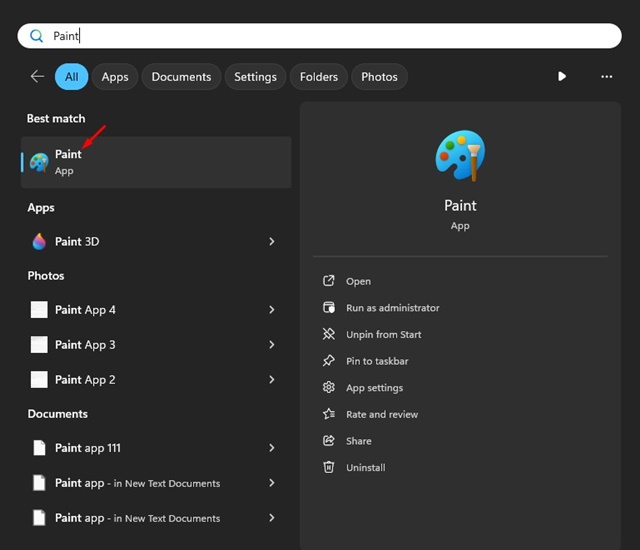
2. Когда откроется приложение Paint, щелкните значок значок профиля в правом верхнем углу.

3. Теперь войдите в свою учетную запись Microsoft.
4. После входа в систему вы увидите Соавтор кнопка; нажмите здесь.

5. Теперь вы увидите диалоговое окно «Введение в Paint Cocreator»; нажмите кнопку Присоединиться к списку ожидания кнопка.

6. Вы должны подождать, пока ваш учетная запись одобрена для использования функции AI. Вы получите электронное письмо, как только ваша учетная запись будет одобрена.
7. Как только ваша учетная запись будет одобрена для Соавтор краски, вам необходимо ввести приглашение для создания изображения AI. Вы получите всего 50 кредитов для бесплатного создания изображений AI в приложении Paint.

Другие способы создания изображений AI в Windows 11?
Помимо Paint Cocreator, существуют и другие способы использования модели DALL-E от OpenAI для создания изображений AI.
Вы можете создавать изображения AI с помощью чата Bing AI, Bing Image Creator или браузера Microsoft Edge. Каждый из них использует модель DALL-E OpenAI для создания изображений ИИ, которую использует тот же Cocreator.
Подробное руководство по созданию изображений AI в Windows 11 можно найти в этом руководстве: Генератор изображений Bing AI: создавайте изображения AI бесплатно.
Итак, это руководство посвящено созданию изображений AI в Windows 11 Paint с использованием функции Cocreator. На данный момент эта функция доступна только в некоторых странах и каналах разработки; Microsoft заявила, что в ближайшие месяцы эта функция будет доступна пользователям стабильной версии и другим странам. Итак, что вы думаете о Cocreator приложения Paint? Дайте нам знать в комментариях ниже.
Программы для Windows, мобильные приложения, игры - ВСЁ БЕСПЛАТНО, в нашем закрытом телеграмм канале - Подписывайтесь:)






